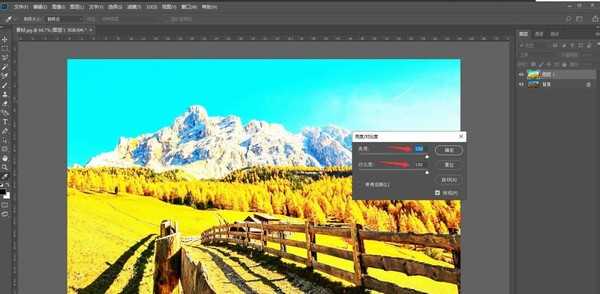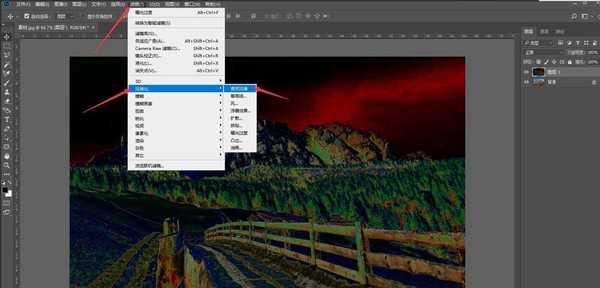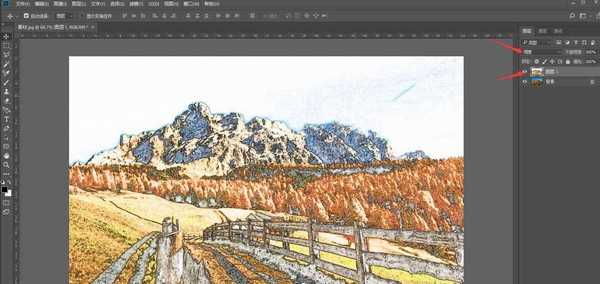如何用ps把照片制作成漫画风格?
(编辑:jimmy 日期: 2025/12/28 浏览:3 次 )
如何用ps把照片制作成漫画风格?很多小伙伴向我咨询ps把照片制作成漫画风格,小编就为大家整理了ps把照片制作成漫画风格的图文详细教程,希望对你们有所帮助。
- 软件名称:
- Adobe Photoshop CC 2019 20.0 简体中文安装版 32/64位
- 软件大小:
- 1.73GB
- 更新时间:
- 2019-12-04立即下载
ps把照片制作成漫画风格的教程:
先看效果图,如下
素材:
第一 用PS打开素材图,复制背景到图层1,如下图
第二 选择图层1,图像——调整——亮度/对比度,亮度:150,对比度:100,如下图。
第三 选择图层1,滤镜——风格化——曝光过度,如下图。
第四 选择图层1,滤镜——风格化——查找边缘,如下图。
第五 选择图层1,图层混合模式:明度,如下图。
完成,最终效果如下。
以上就是小编给大家带来的用ps把照片制作成漫画风格的教程,更多精彩内容请关注网站。
下一篇:PS如何给图片添加内部阴影 ps中给图片添加内部阴影图文教程